怎样查看硬盘性能及健康状况?
来源:网络收集 点击: 时间:2024-09-10今天使用所工具叫HDTunePro,非常有名的,百度搜索一下即可找到(或者关注/私信我,查看共享),因此这里不演示下载,相信您能很容易找到它的.
下载并运行它,这里以 5.6中文版为演示,其界面如下:
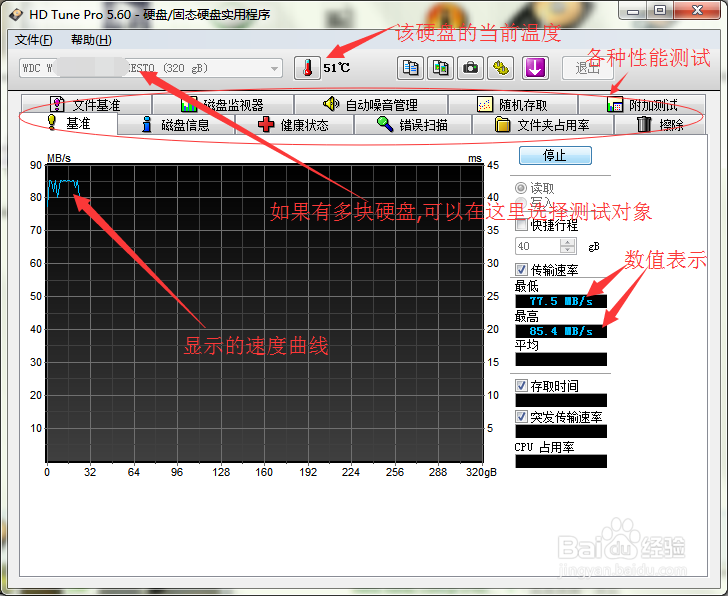 2/7
2/7从上面的图解中我们可以大概了解其功能,相当多,但也不是所有的功能我们都会用到.
今天我们只使用其中的几种.
其中之一就是此界面右侧的读取/写入速度测试.由于我的机子比较老些,所以速度不是很快.
在磁盘信息选项卡中,我可以查看很多磁盘的详细信息,如图:
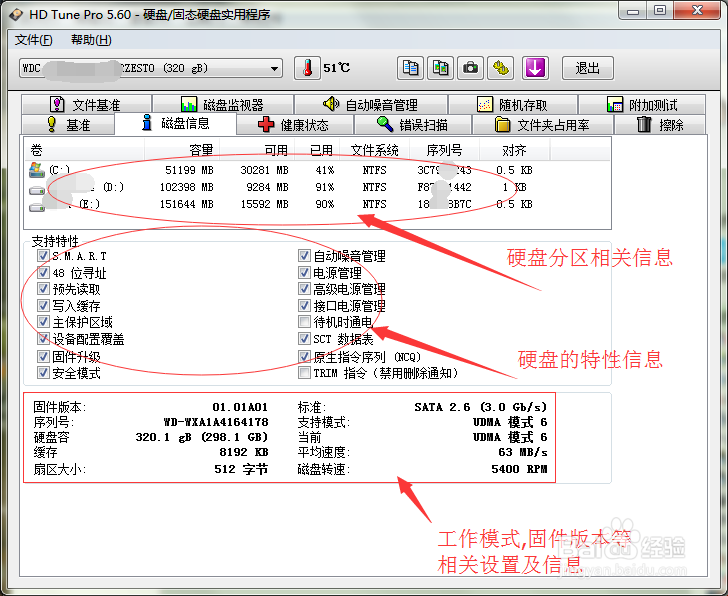 3/7
3/7在健康状态选项卡中,我们可以看到当前硬盘的各种工作状态,大部分还是不错的(虽然已经服役好多年了)^_^
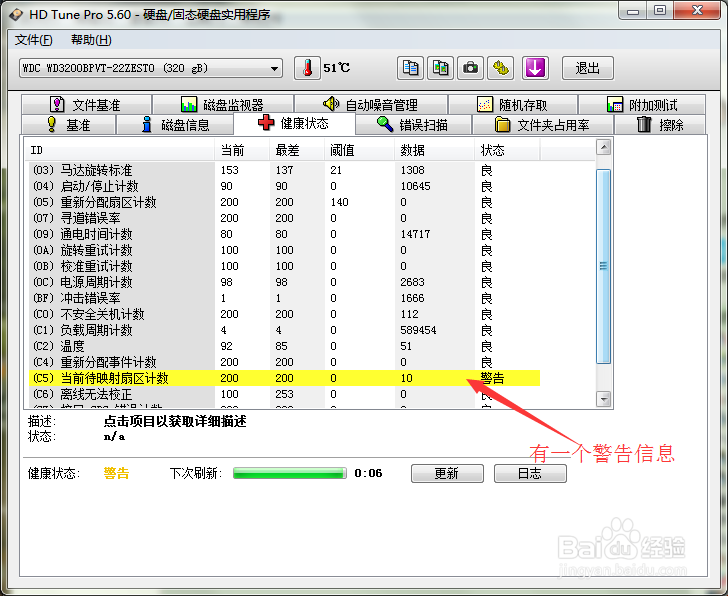 4/7
4/7在速度扫描选项卡中,我们一盘是可以勾选快速扫描来快速查看一下其健康状况,很快就测试完成了,如图(红色表示损坏,绿色表示正常,注意:虽然看到图中的第一个块显示是红色,但其实我的硬盘并没有问题,只是进行了一些特殊的设置):
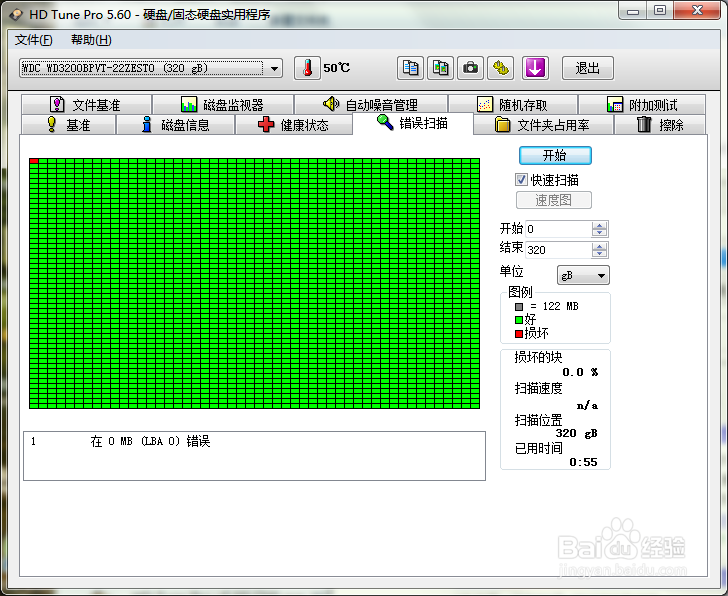 5/7
5/7文件夹占用率和擦除选项卡,我们一般不使用,接下来测试随机存取.
同样地,这个测试也需要一定的时间,在界面的下半部分,显示着测试的内容,分别是5种不同的数据块大小,来模拟我们平时存取的数据.
 6/7
6/7最后,我们选择了在文件基准选项卡中使用一个500M大小的数据块来快速测试一个读取性能,如图:
 7/7
7/7可以看到,速度还行,毕竟是老爷机,不能要求太高 ^_^
注意事项您的投票和点赞,是我分享更多经验的动力!
版权声明:
1、本文系转载,版权归原作者所有,旨在传递信息,不代表看本站的观点和立场。
2、本站仅提供信息发布平台,不承担相关法律责任。
3、若侵犯您的版权或隐私,请联系本站管理员删除。
4、文章链接:http://www.1haoku.cn/art_1207149.html
 订阅
订阅